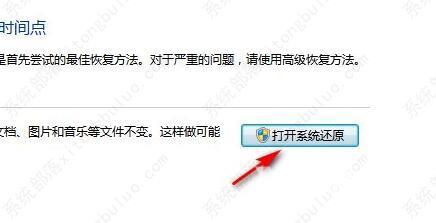win7电脑怎么恢复出厂设置?有些小伙伴们不知道哪里可以恢复出厂设置,在这里小编为大家带来win7恢复出厂设置教程帮助小伙伴们解决这个问题。 win7恢复出厂设置教程 1、首先打开计
win7电脑怎么恢复出厂设置?有些小伙伴们不知道哪里可以恢复出厂设置,在这里小编为大家带来win7恢复出厂设置教程帮助小伙伴们解决这个问题。
win7恢复出厂设置教程
1、首先打开计算机,选择打开控制面板。
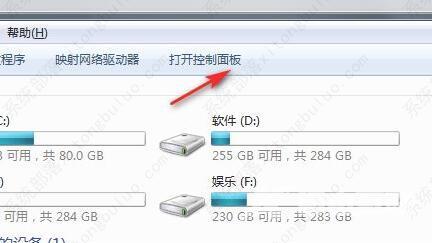
2、然后在控制面板中选择系统和安全。

3、在备份和还原选项下进入备份您的计算机。
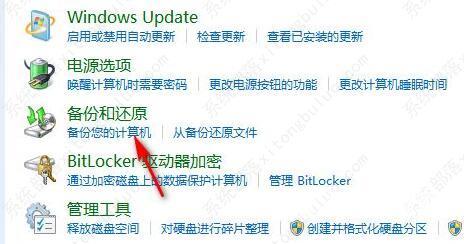
4、进入后,点击恢复系统设置或计算机。
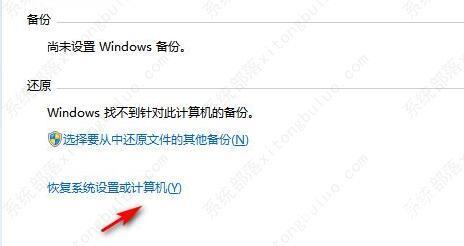
5、最后在其中点击打开系统还原就可以还原系统出厂设置了。